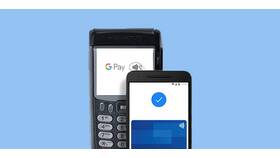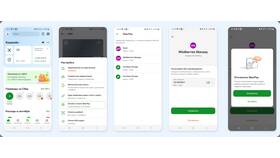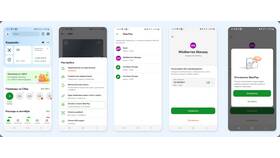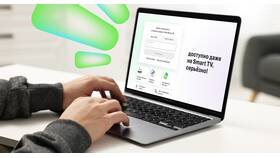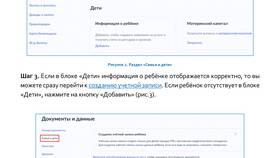Привязка виртуальной карты к Google Pay позволяет совершать бесконтактные платежи через смартфон. Рассмотрим процесс добавления карты для устройств Android.
Содержание
Требования для привязки карты
| Требование | Описание |
| Устройство | Смартфон с NFC и Android 5.0+ |
| Карта | Виртуальная карта с поддержкой Google Pay |
| Приложение | Установленный Google Pay |
Пошаговая инструкция привязки
Подготовка
- Убедитесь, что ваша виртуальная карта поддерживает Google Pay
- Проверьте включение NFC в настройках телефона
- Обновите приложение Google Pay до последней версии
- Войдите в аккаунт Google на устройстве
Добавление карты
- Откройте приложение Google Pay
- Нажмите "Добавить карту" в разделе "Платежи"
- Выберите "Добавить новую карту"
- Введите данные виртуальной карты вручную или сканируйте
- Примите условия использования
- Подтвердите карту через SMS или банковское приложение
Проверка и использование
| Действие | Результат |
| Проверка статуса | Карта отображается в разделе "Платежи" |
| Настройка по умолчанию | Можно выбрать основной способ оплаты |
| Тестовый платеж | Попробуйте оплатить небольшую сумму |
Решение возможных проблем
- Если карта не добавляется - проверьте поддержку банком Google Pay
- При ошибке верификации - запросите новый код подтверждения
- Если NFC не работает - проверьте настройки подключения
- Для некоторых виртуальных карт требуется активация в банковском приложении
Особенности работы виртуальных карт
При использовании виртуальной карты в Google Pay учитывайте:
- Не все виртуальные карты поддерживают бесконтактную оплату
- Для каждой транзакции генерируется уникальный токен
- Баланс и лимиты соответствуют условиям вашей карты
- История платежей доступна в приложении банка и Google Pay
- Карту можно удалить в любое время без потери средств
После успешной привязки вы можете оплачивать покупки в магазинах, поддерживающих бесконтактные платежи, используя только смартфон.